Quando si fa clic sul flusso di lavoro che si desidera completare, viene visualizzata questa pagina.
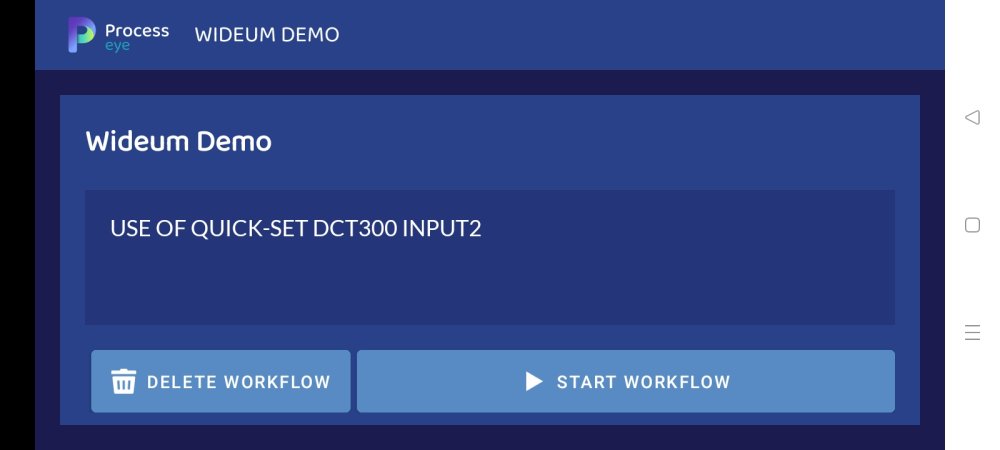
Avete solo due opzioni: eliminare il flusso di lavoro 

Una schermata durante un flusso di lavoro si presenta come segue:
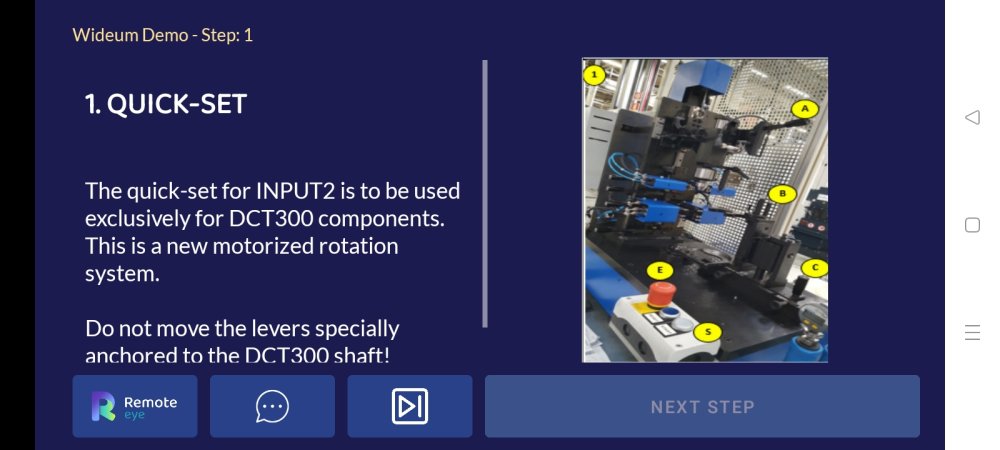
Nell’angolo in alto a sinistra si trova il nome del flusso di lavoro e lo STEP in cui ci si trova.
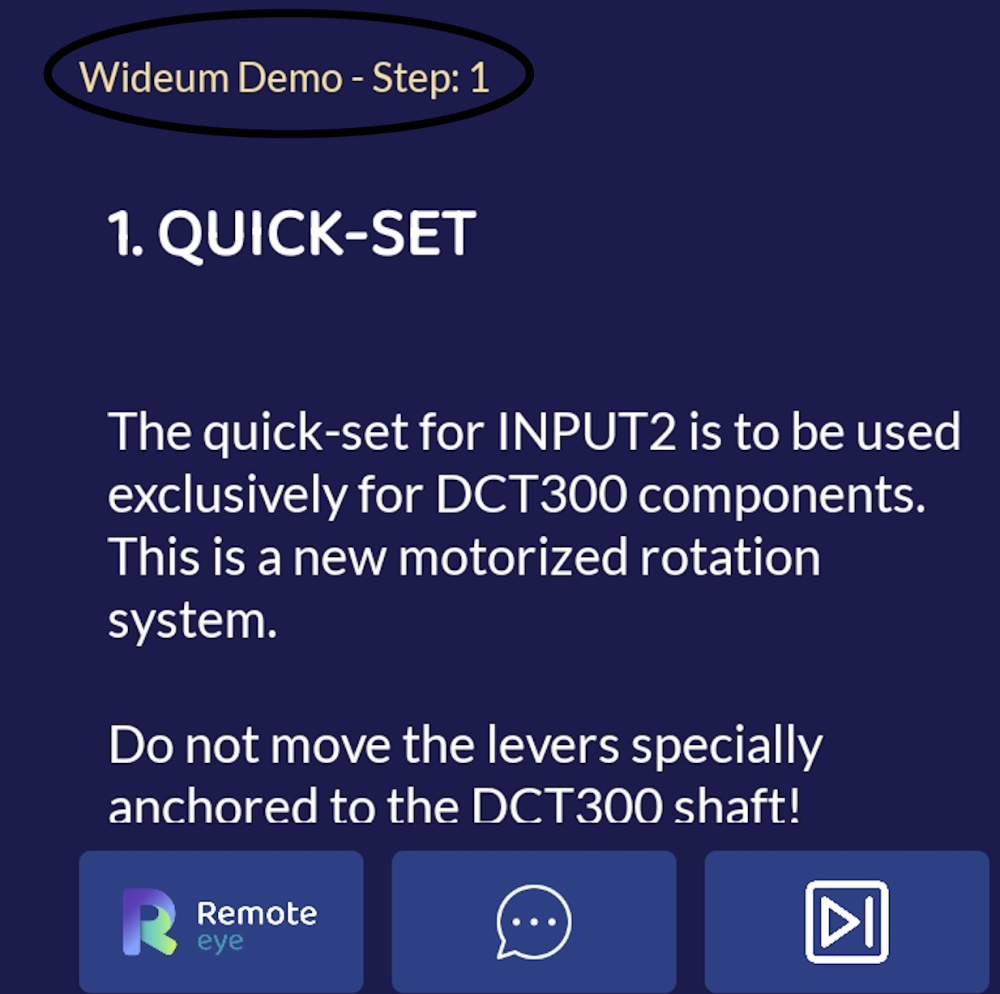
Ci sono alcune cose che si possono fare durante le fasi.
- È possibile connettersi a Remote eye per parlare con un esperto
- È possibile fare un commento sul passo
Questo vi porterà a questa schermata:
Dopo aver scritto il commento, è possibile salvarlo nel rapporto o scartarlo. - È possibile saltare e passare al passaggio successivo senza completare il passaggio effettivo
- Una volta completata la fase, è possibile premere
e continuare il flusso di lavoro.
- Potrebbe essere richiesto di completare un elenco di controllo:
- Dovrete rispondere a domande del tipo SI
o NO
questions.
- Il designer potrebbe chiedere al tecnico di scattare una foto:
Potete farlo cliccando su
Potrebbe esservi chiesto anche di registrare un video:
Lo stesso pulsante funzionerà anche in questo caso.
Cercate di registrare un video non più lungo di uno o due minuti. Se il video è troppo lungo, l’elaborazione del video da parte del dispositivo può richiedere troppo tempo. - Infine, forse è necessario eseguire la scansione di un codice QR o di un lettore durante il flusso di lavoro:
Dovrete aprire il lettore facendo clic su
Lo stesso vale per lo scanner QR:
Se lo desiderate, potete aggiungere i valori manualmente.
Una volta terminato il flusso di lavoro, viene chiesto se si desidera inviare il rapporto subito o in un secondo momento:
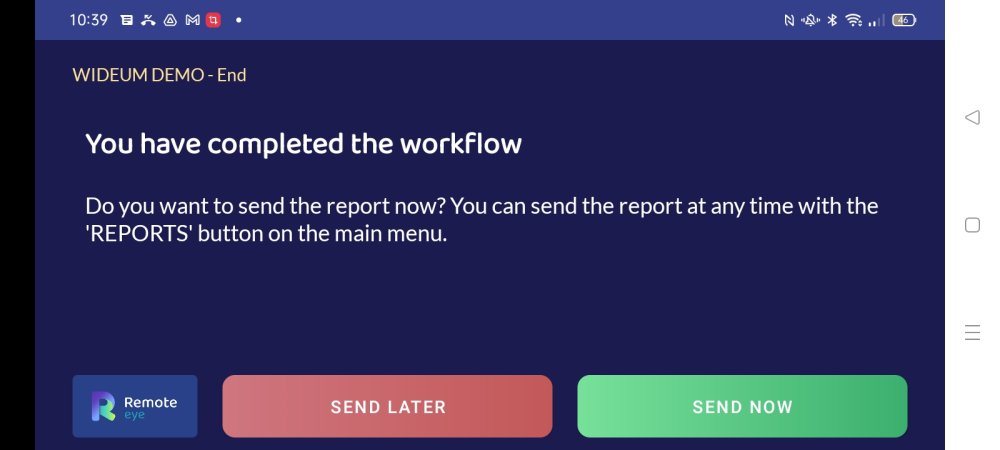
Per inviare il rapporto è necessario essere online.


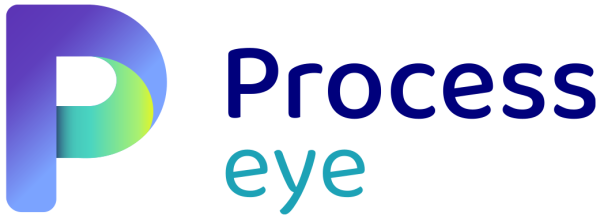
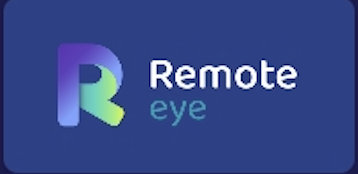
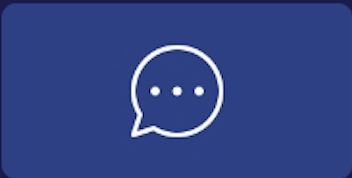
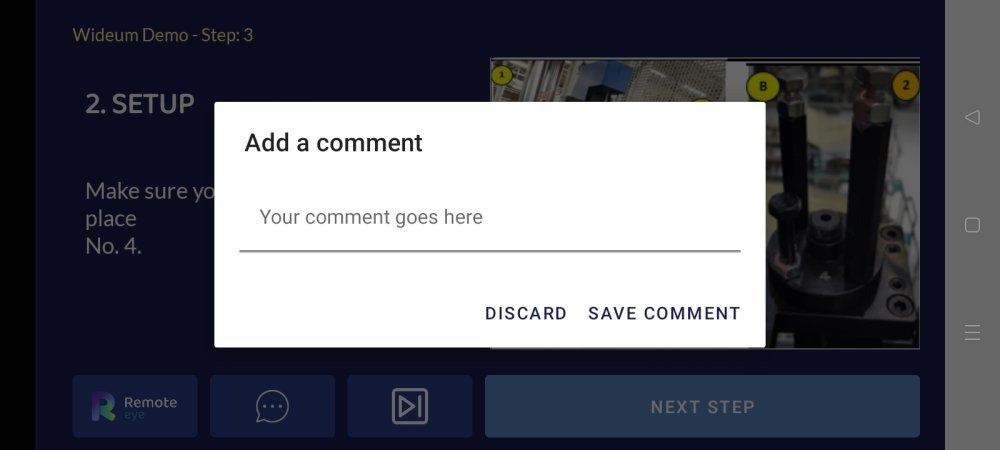
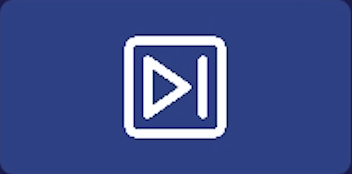
 e continuare il flusso di lavoro.
e continuare il flusso di lavoro.
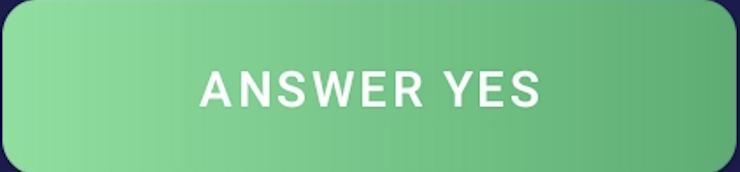 o NO
o NO 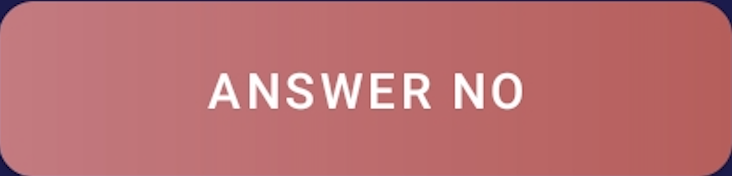 questions.
questions.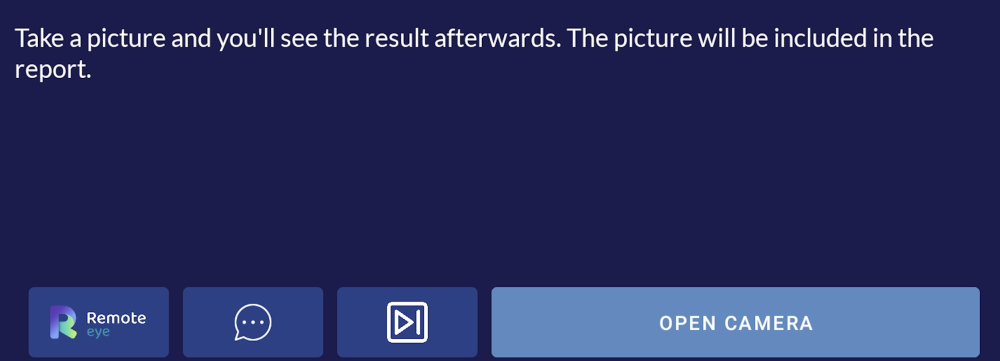

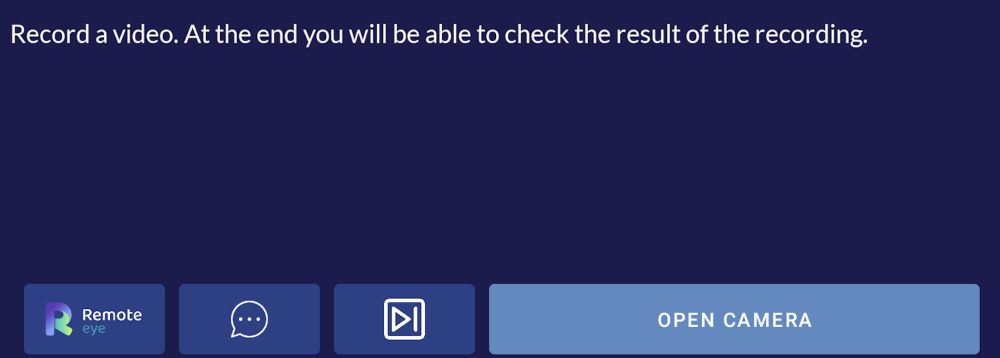
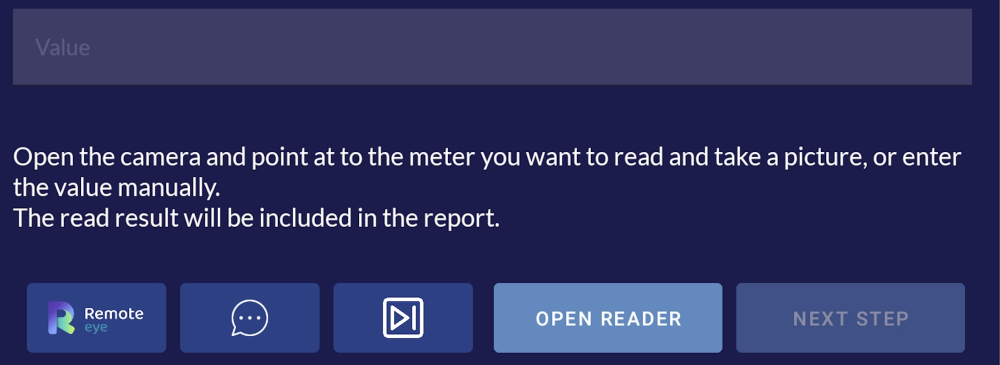
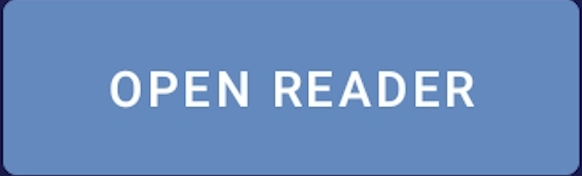
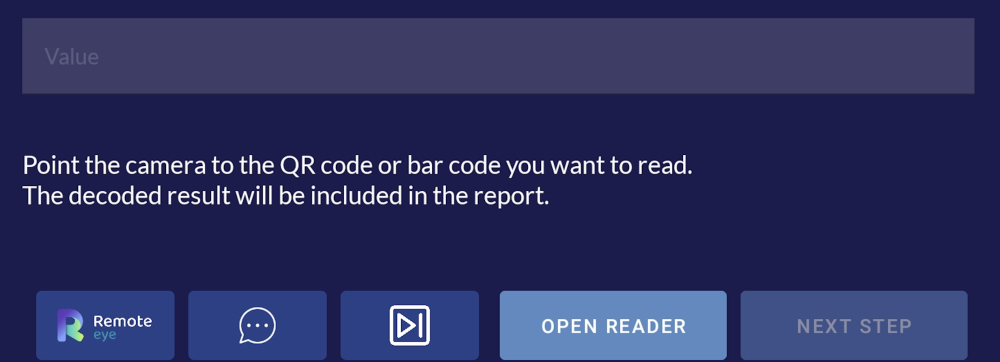

Pubblica il tuo feedback su questo topic.